Хотите узнать, как настроить GPO, чтобы предотвратить доступ к реестру Windows? В этом учебнике мы покажем вам, как отключить доступ к редактору реестра с помощью групповой политики.
• Windows 2012 R2
• Windows 2016
• Windows 2019
• Windows 10
• Windows 7
Список оборудования
В следующем разделе представлен список оборудования, используемого для создания этого учебника.
Как Amazon Associate, я зарабатываю от квалификационных покупок.
Windows Связанные Учебник:
На этой странице мы предлагаем быстрый доступ к списку учебников, связанных с Windows.
Учебник GPO - Предотвращение доступа к реестру Windows
На контроллере домена откройте инструмент управления групповой политикой.

Создание новой групповой политики.

Введите имя для новой политики группы.

В нашем примере, новый GPO был назван: MY-GPO.
На экране управления групповой политикой расширьте папку под названием «Объекты групповой политики».
Нажмите правой кнопкой мыши на новый объект групповой политики и выберите опцию редактирования.

На экране редактора групповой политики расширьте папку конфигурации пользователя и найдите следующий элемент.
Доступ к папке под названием System.

Включить опцию под названием Предотвращение доступа к инструментам редактирования реестра.
Выберите опцию, чтобы отключить Regedit от бесшумного запуска.
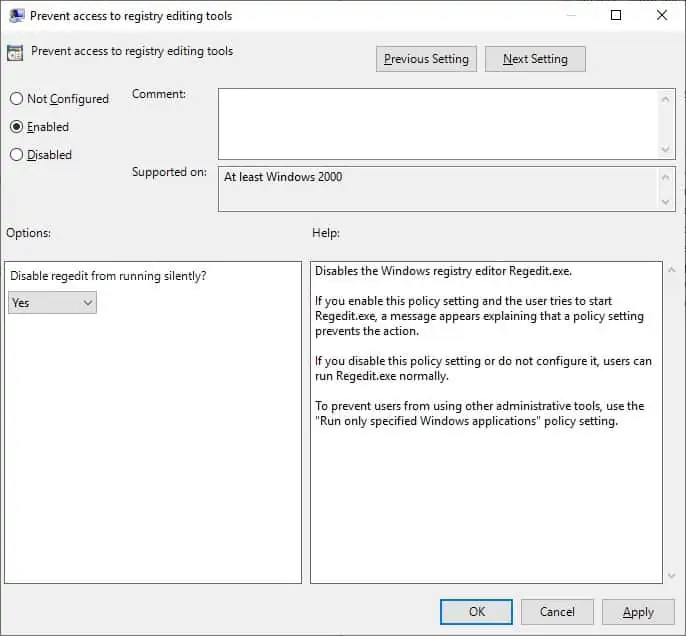
В нашем примере компьютер будет применять политики домена и игнорировать политику локальной группы.
Чтобы сохранить конфигурацию групповой политики, необходимо закрыть редактор групповой политики.
Поздравляю! Вы закончили создание GPO.
Учебник - Применение GPO для предотвращения доступа к реестру Windows
На экране управления политикой Группы необходимо правильно нажать на желаемую Организационную группу и выбрать возможность связать существующий GPO.

В нашем примере мы собираемся связать политику группы под названием MY-GPO с подразделением организации под названием TEST.

После применения GPO вам нужно подождать 10 или 20 минут.
В течение этого времени GPO будет реплицироваться на другие контроллеры доменов.
Из выбранной учетной записи пользователя попробуйте открыть редактор реестра Windows.
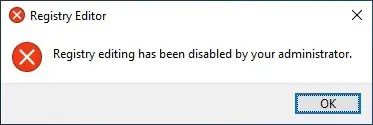
В нашем примере мы отключили доступ к реестру Windows для всех учетных записей пользователей внутри OU под названием TEST с помощью GPO.
